Kritična korupcija strukture - vzroki modrega zaslona v oknih in načini za reševanje napak

- 4135
- 1148
- Pablo Johnson
Napaka po korupciji kritične strukture s kodo 0x00000109 se pojavi, ko se zažene emulacijski sistem in druga programska oprema znotraj jedra operacijskega sistema. Njegov pojav pomeni, da je jedro odkrilo škodo na podatkih v njem.

Metodologija za odpravo napake kritične strukture korupcije.
Vzroki napake
Jedro je najpomembnejši del vašega operacijskega sistema. Nadzira različne naloge in aplikacije v računalniku - tako programska oprema kot strojna oprema, na primer RAM in procesor. Obstajata dve vrsti jeder - mikro -relije in monolitno jedro. Prva ima samo osnovno funkcionalnost, druga pa dodatno vsebuje veliko voznikov. Pravzaprav je to povezava programske in strojne opreme. Razlogi za napako so zelo veliki in široki. Zato boste morali izpolniti veliko različnih rešitev in videti, katera vam ustreza. BSOD kritično_korupcijsko napako so ponavadi:
- Poškodovana oprema (na primer okvarjena pomnilniška kartica).
- Voznik, ki je namerno ali po nesreči spremenil kritično kodo ali temeljne podatke.
Ker so razlogi razjasnjeni, rešitve problema ne bo tako težko najti. Preberite in ugotovite, kako popraviti napako Critical_structure_Corrupt v sistemu Windows 10.
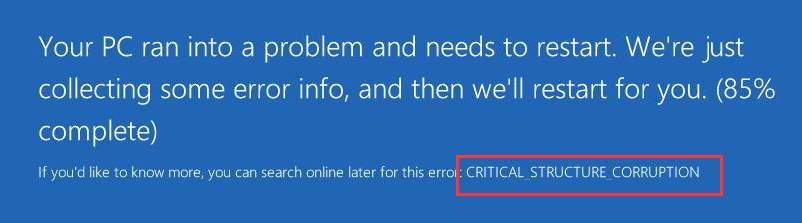
Kako se kaže napaka kritične strukture korupcije
Najpogostejši vzrok videza modrega zaslona je zastarel ali poškodovan voznik. Prikazan je poleg kode napake Critical_structure_Corrupt in se konča z "SYS". Tukaj je rešitev posodobiti ali odstraniti to poškodovano. Ko znova naletite na BSOD, zapišite ime napačnega voznika, da ugotovite, zakaj je namenjen. Za to je veliko odličnih spletnih mest, ki ponujajo popoln opis vira. Na primer, Carrona: http: // www.Carrona.Org/dvrref.Php
Odprite povezavo in vnesite svojo napako v iskalno polje. Po tem vam bo spletno mesto predložilo vse potrebne informacije. Najprej morate določiti, katera od dveh vrst gonilnikov je: Windows in strojna oprema. Če poškodovana datoteka vsebuje povezavo v rezultatih iskanja - to je strojna oprema, če je navedena posodobitev Windows - to je programska oprema, povezana z Windows.
Gonilniki strojne opreme - se uporabljajo za zagon nekaterih fizičnih komponent računalnika, na primer vdelane programske opreme ali različnih komponent sistema. Zagotavljajo neprekinjeno delovanje različnih elektronike na računalniku. Lahko rečete, da je to napaka strojne opreme, če tabela Carrona v tabeli "vira" označuje povezavo do spletnega mesta. Windows gonilniki se na drugi strani uporabljajo samo OS. V večini primerov je razlog za napako v kritični strukturi v operacijskem sistemu Windows programi emulatorja in virtualni stroji. Drugi možni razlogi:
- Okvarjena oprema.
- Zastarela video kartica.
- Poškodovan gonilnik, ki vpliva na osnovne podatke OS.
Kritična korupcija strukture - kako jo popraviti
Alkohol 120%, Deamon Tools, MacDriver in Intel HAXM (strojna oprema pospešena izvedba Execution Manager) so po mnenju razvijalcev neposredno povezana z napako Critical_structure_Corrupt v sistemu Windows. Če je v računalniku nameščen eden od teh programov, ga posodobite na najnovejšo različico ali ga izbrišite iz računalnika. Po tem znova zaženite računalnik in ga preverite, ali je napaka pritrjena. Če se modri zaslon ponovi, nadaljujte do naslednje metode.
Posodobite gonilnik grafičnega adapterja
V mnogih primerih BSOD z napako povzroči napačna video kartica. Obstajata dva načina, kako pridobiti pravega gonilnika za vašo video kartico: ročno ali samodejno. Ročno posodobitev - programsko opremo za video kartico lahko posodobite z roko tako, da preklopite na spletno mesto proizvajalca vaše video kartice in izpolnite iskanje najnovejše trenutne različice gonilnika. Bodite prepričani, da izberete samo gonilnike, ki so združljivi z vašo različico sistema Windows 10. Upoštevajte, da če ste uporabnik prenosnika, se vedno obrnete na proizvajalca prenosnikov, v nasprotnem primeru tvegate izgubo podaljšanih nastavitev, ki so vključene v vašo video kartico. Samodejne metode za posodabljanje gonilnikov vključujejo programsko opremo tretjih strank, ki pregleda sistem, določi povezano opremo in preveri različice nameščenih gonilnikov z najnovejšimi, ki so na voljo na internetu.
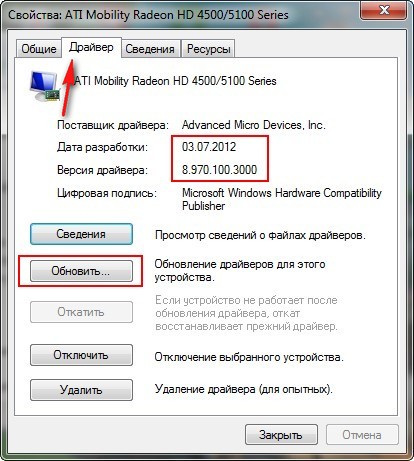
Orodje za diagnozo spomina
Kot smo že omenili, je eden od možnih vzrokov težave napačna oprema, na primer poškodovana pomnilniška kartica. Na srečo lahko to enostavno preverite s pomočjo vgrajenega diagnostičnega orodja:
- Windows+R/Enter MDSched.Exe.
- Lahko izberete "Ponovno naloži zdaj in preverite težave (priporočeno)", da takoj preverite stanje pomnilniške kartice ali izberete "Preverite razpoložljivost težav naslednjič, ko ste zdaj zaposleni.
- Stran, ki prikazuje potek revizije in število odlomkov, ki jih bo izvedla v pomnilniku. Če hkrati ne vidite dodatnih napak, vaša pomnilniška kartica ne povzroča težav.
- Če za diagnozo opreme, ki ji zaupate, uporabite tretjo stranko orodje, zaženite in sledite navodilom v skladu z glavnim nastavitvijo.
- Preverite revijo Event
Ogled dogodkov bo natančno pokazal, kaj se je zgodilo, ko imate zaslon modrega smrti z napako kritično_struktura_corrupcija. Evo, kako lahko preverite:
- Windows+X/"Oglejte si dogodke".
- Odprite revije Windows, preverite srednji del okna za sumljive dogodke, ki se zgodijo približno v času, ko pride do napake pri modrem zaslonu. Preverite, ali je določen program krivec vaše težave.
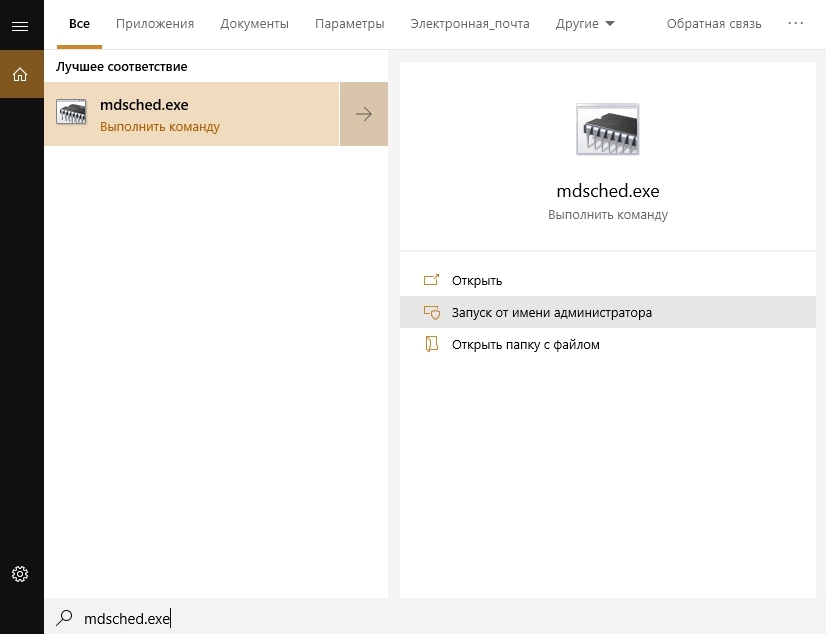
Odstranjevanje gonilnika zaslona
Po Microsoftovem mnenju lahko poskusite odstraniti tudi gonilnik zaslona in znova zagnati računalnik. Evo, kako to storiti:
- Zaženite Windows 10.
- Hkrati pritisnite gumb Win in X.
- Izberite upravitelja naprav.
- Kliknite na prikaz adapterjev/Delete.
Ponovno naložite računalnik in ga preverite, ali.
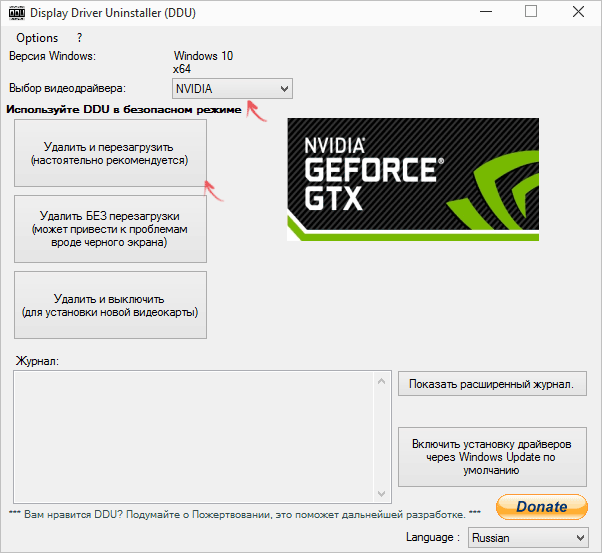
Preverjanje opreme (HDD, RAM, PSU)
Preden se premaknete na faze odprave napak, povezanih s programsko opremo, je treba najprej preveriti opremo. Možni vzroki BSOD in zgoraj omenjene poškodbe strukture so dejavniki različnih kritičnih težav in številnih okvar sistema:
- HDD - Uporabite chkdsk (ukazna vrstica> Enter: chkdsk c: /r in kliknite Enter) za iskanje in odpravljanje napak. Ali pa uporabite tretjinsko orodje. Prepričajte se, da je vse pravilno povezano.
- RAM - Zaženite preverjanje pomnilnika ali uporabite memtest86 za iskanje napak RAM. V primeru, da imate več bliskovnih pogonov, jih odklopite drug za drugim (pustite vsaj enega) in tako določite okvarjeno komponento.
- Napajanje - Prepričajte se, da so vsi kabli pravilno povezani. Če pred kratkim dodate novo opremo, se prepričajte, da ne presega možnosti napajanja.
SFC in DISM
- Kliknite zagon z desnim gumbom miške in odprite ukazno vrstico (v imenu skrbnika). V ukazni vrstici vnesite SFC /SCANNOW in kliknite Enter.
- Počakajte, da orodje najde napako in zaprite ukazno vrstico.
Dism se začne skozi ukazno vrstico:
- Kliknite z desnim gumbom miške, da zaženete in odprete ukazno vrstico (v imenu skrbnika).
- Vnesite naslednje vrstice in po vsakem pritiskom Enter:
- Dism /Online /Cleanup-Smage /CheckHealth
- Dism /Online /Cleanup-Image /RestoreHealth
- Počakajte na konec skeniranja in zaprite ukazno vrstico.
- Ponovno naloži računalnik.
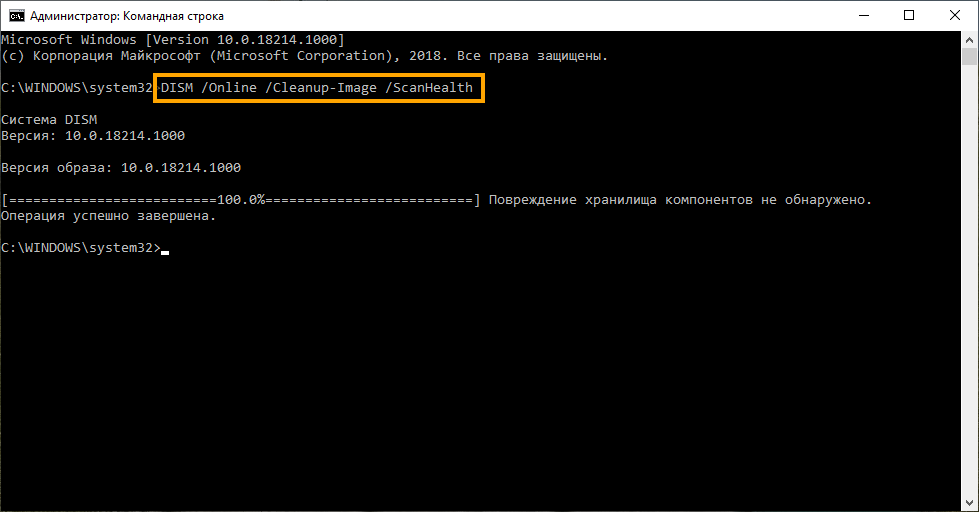
Preverite vse voznike
Poleg aplikacij, ki jih ni bilo mogoče vključiti v lupino Windows 10, ne smemo pozabiti na voznike. Napačni gonilniki so danes najpogostejši vzrok oknih okrnjev 10. Včasih univerzalni, vendar sodobni vozniki lahko privedejo do enakih rezultatov in razbijejo vaš sistem. Torej, morali boste eksperimentirati, poiskati ustrezen funkcionalni gonilnik in na koncu izklopiti distribucijo gonilnikov prek centra za posodobitev sistema Windows:
- Kliknite zagon z desnim gumbom miške in odprite upravitelja naprav.
- Pritisnite v videz in vklopite "Pokaži skrite naprave".
- Če je okvarjen gonilnik, ga poiščite na seznamu in ga znova namestite.
Če vam ni pomagala nobena od naslednjih metod, bo morda treba popolnoma znova namestiti OS. Če ste že naleteli na podobno težavo in za njegovo reševanje uporabili drugo metodo, nam o tem povejte v komentarjih v članku.
- « Načini za prenos videoposnetkov iz Rutube v računalnik in pametni telefon
- Kaj je Google Lens in kako uporabljati storitev na Androidu in iOS -u »

